先自我介绍一下,小编浙江大学毕业,去过华为、字节跳动等大厂,目前阿里P7
深知大多数程序员,想要提升技能,往往是自己摸索成长,但自己不成体系的自学效果低效又漫长,而且极易碰到天花板技术停滞不前!
因此收集整理了一份《2024年最新软件测试全套学习资料》,初衷也很简单,就是希望能够帮助到想自学提升又不知道该从何学起的朋友。
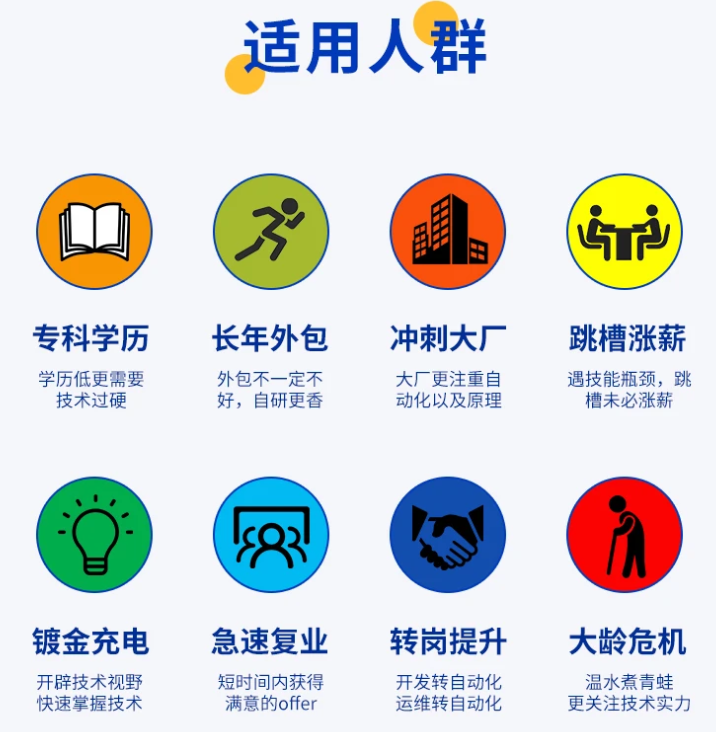
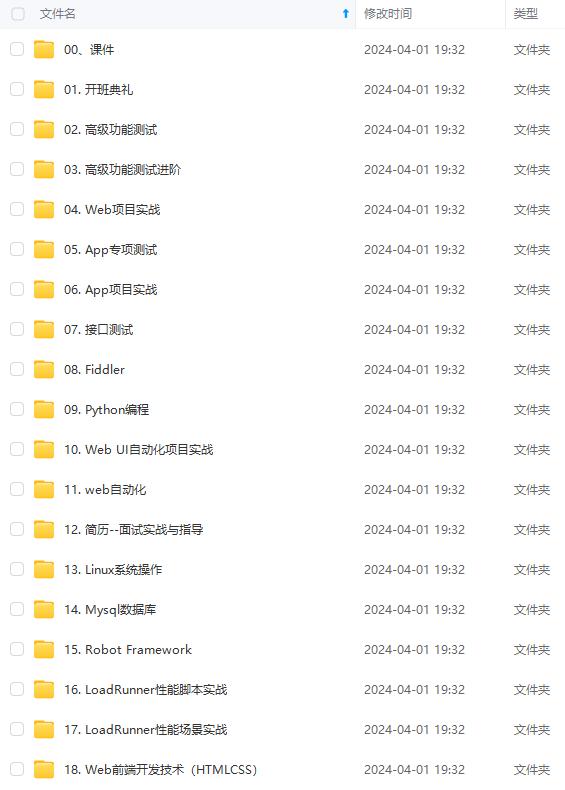
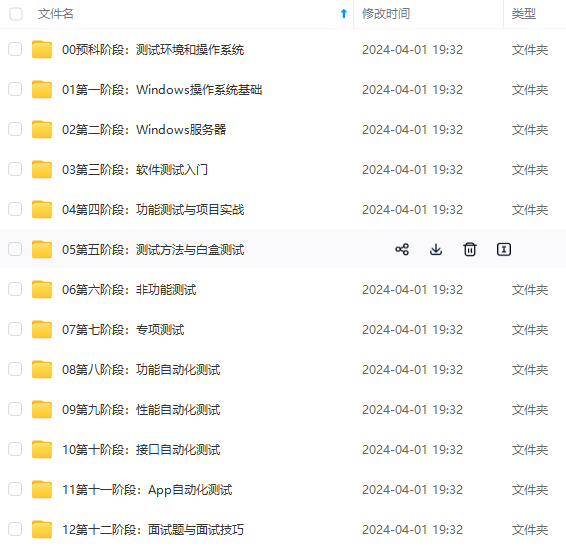
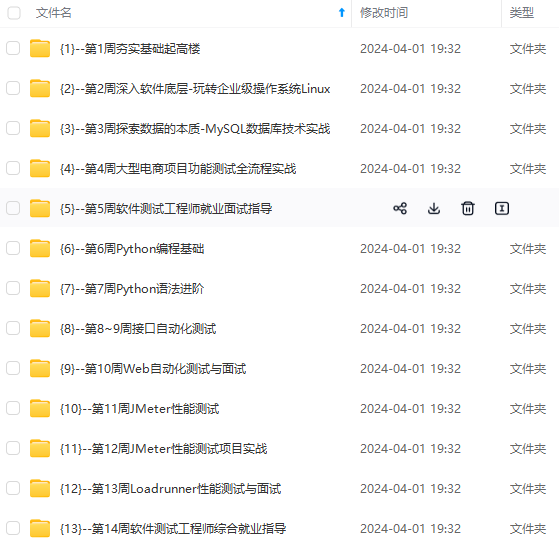
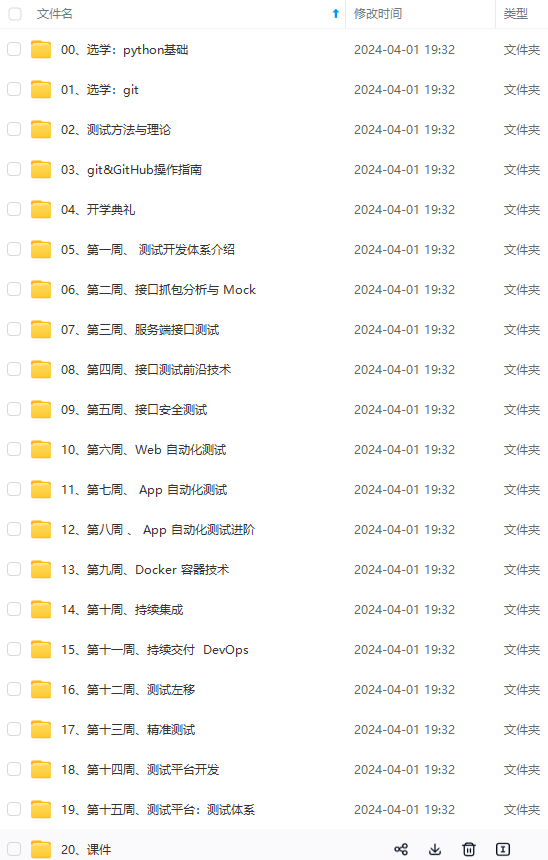
既有适合小白学习的零基础资料,也有适合3年以上经验的小伙伴深入学习提升的进阶课程,涵盖了95%以上软件测试知识点,真正体系化!
由于文件比较多,这里只是将部分目录截图出来,全套包含大厂面经、学习笔记、源码讲义、实战项目、大纲路线、讲解视频,并且后续会持续更新
如果你需要这些资料,可以添加V获取:vip1024b (备注软件测试)
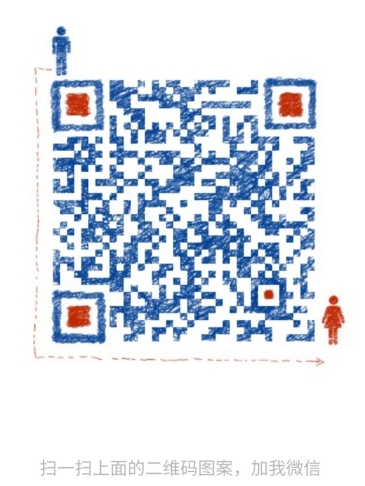
正文
username_input = driver.find_element_by_xpath(“//div[@class=‘login-form’]/input[@name=‘username’]”)
2、难以定位隐藏元素:
有些网页上的元素默认是隐藏的,比如下拉框或弹窗等,这些元素难以被Selenium直接定位到。解决方法包括使用JavaScript语句实现显示或者css属性控制元素的可见性。
下面是一个通过JavaScript将元素显示出来的例子:
driver.execute_script(“document.getElementById(‘element_id’).style.display = ‘block’;”)
3、元素操作无效:
Selenium有时会因为一些原因无法对元素进行操作。解决方法包括等待元素加载完成后再尝试操作、检查元素是否可见和启用等。
下面是一个等待“确认”按钮出现并单击的例子:
confirm_button = WebDriverWait(driver, 10).until(expected_conditions.element_to_be_clickable((By.ID, ‘confirm-btn’)))
confirm_button.click()
4、多窗口切换问题:
当网页上有多个窗口时,Selenium需要正确地切换到目标窗口,否则后续操作无法成功。解决方法包括使用window_handles属性获取窗口句柄、switch_to_window()方法切换窗口、以及使用WebDriverWait等待目标窗口的出现。
下面是一个切换到最新打开窗口并获取标题的例子:
获取当前窗口句柄
current_handle = driver.current_window_handle
打开新窗口
driver.execute_script(“window.open(‘https://www.example.com’);”)
等待新窗口出现,并切换到新窗口
WebDriverWait(driver, 10).until(lambda d: len(d.window_handles) > 1)
for handle in driver.window_handles:
if handle != current_handle:
driver.switch_to.window(handle)
获取新窗口标题
print(driver.title)
5、页面加载慢:
在进行自动化测试时,网页的加载速度会对测试结果产生影响。解决方法包括使用适当的浏览器驱动程序、减小页面请求大小、使用无头浏览器等。
下面是一个使用Chrome无头浏览器进行测试的例子:
from selenium.webdriver import Chrome
from selenium.webdriver.chrome.options import Options
创建Chrome无头浏览器实例
chrome_options = Options()
chrome_options.add_argument(‘–headless’)
chrome_options.add_argument(‘–disable-gpu’)
driver = Chrome(options=chrome_options)
打开网页并执行测试操作
driver.get(‘https://www.example.com’)
…
6、网络连接问题:
Selenium需要与远程浏览器通信,因此网络连接问题会导致测试失败。解决方法包括检查网络设置、检查防火墙和代理配置等。
举个例子:
如果你的网络环境需要使用代理才能访问外部网站,可以在创建WebDriver实例时设置代理参数:
from selenium.webdriver.common.proxy import Proxy, ProxyType
创建代理对象
proxy = Proxy({
‘proxyType’: ProxyType.MANUAL,
‘httpProxy’: ‘http://your.proxy.server:8080’,
‘ftpProxy’: ‘ftp://your.proxy.server:8080’,
‘sslProxy’: ‘https://your.proxy.server:8080’,
‘noProxy’: ‘’
})
创建Chrome浏览器实例,并设置代理
chrome_options = Options()
chrome_options.add_argument(‘–proxy-server={}’.format(proxy.proxy))
driver = Chrome(chrome_options=chrome_options)
7、浏览器版本兼容性问题:
Selenium需要与特定版本的浏览器兼容才能正常工作。解决方法包括选择合适的浏览器驱动程序、升级Selenium和浏览器版本、以及使用多个分辨率进行测试等。
举个例子:
如果需要与Chrome浏览器75版兼容,可以下载对应的ChromeDriver驱动程序并指定路径:
from selenium.webdriver import Chrome
driver_path = ‘/path/to/chromedriver’
driver = Chrome(executable_path=driver_path)
8、关键字冲突:
Selenium的函数名和变量名有可能与项目中的其他关键字冲突,导致编程异常。解决方法包括将Selenium函数封装到一个新的类中或者使用别名来避免命名冲突。
举个例子:
网上学习资料一大堆,但如果学到的知识不成体系,遇到问题时只是浅尝辄止,不再深入研究,那么很难做到真正的技术提升。
需要这份系统化的资料的朋友,可以添加V获取:vip1024b (备注软件测试)
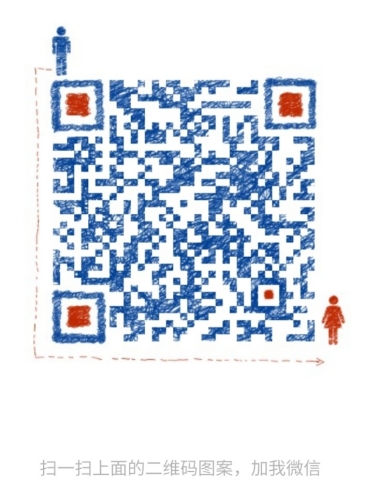
一个人可以走的很快,但一群人才能走的更远!不论你是正从事IT行业的老鸟或是对IT行业感兴趣的新人,都欢迎加入我们的的圈子(技术交流、学习资源、职场吐槽、大厂内推、面试辅导),让我们一起学习成长!
的朋友,可以添加V获取:vip1024b (备注软件测试)**
[外链图片转存中…(img-FKJt7x4h-1713412729593)]
一个人可以走的很快,但一群人才能走的更远!不论你是正从事IT行业的老鸟或是对IT行业感兴趣的新人,都欢迎加入我们的的圈子(技术交流、学习资源、职场吐槽、大厂内推、面试辅导),让我们一起学习成长!





















 711
711











 被折叠的 条评论
为什么被折叠?
被折叠的 条评论
为什么被折叠?








